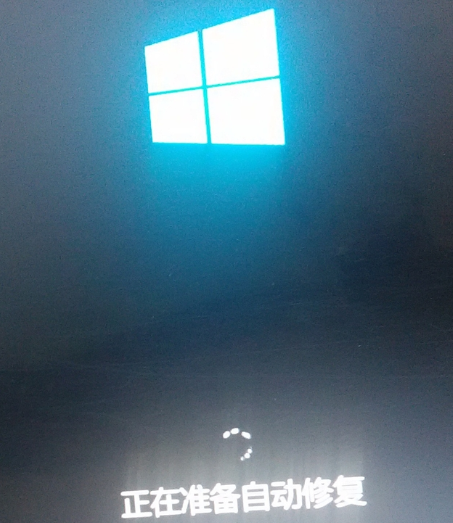
win10系统是目前使用人数最多的一款操作系统,它自带全新的视觉效果,操作简单流畅,提高了用户体验,增强了系统的安全性。接下来,我就给大家分享一下win10系统下的一个大功能,强制恢复出厂设置,赶紧来瞧瞧吧
win10如何强制恢复出厂设置呢?近来有很多小伙伴反映win10系统不知怎么回事开不了机了,听说强制恢复出厂设置可以解决问题,可是却不知如何操作。针对这个问题,小编给大家整理了win10强制恢复出厂设置的图文教程
win10强制恢复出厂设置详细步骤
1、在电脑关机状态下,按下开机键,出现微软徽标界面时长按电源键强制关机。重复此步骤三次,我们就会看到电脑进入自动修复界面
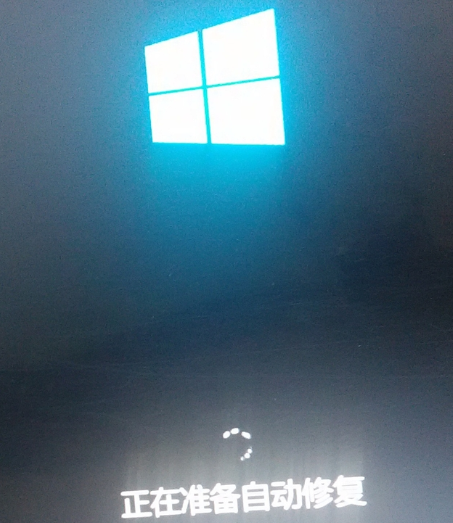
出厂设置图-1
2、等待自动修复完成后会出现如图界面,选择高级选项
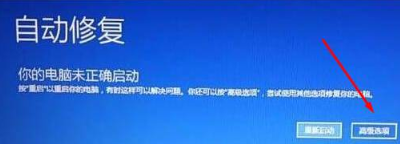
出厂设置图-2
3、此界面选择疑难解答
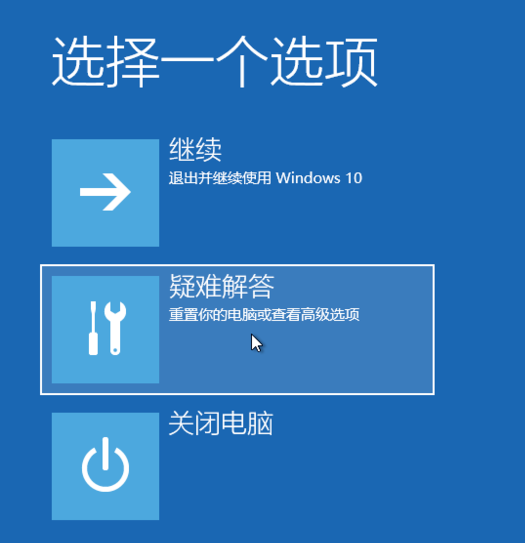
win10强制恢复出厂设置图-3
4、这时候我们就会看到两个选项,重置此电脑,高级选项。高级选项可以进入安全模式进行修复电脑系统问题。既然我们要恢复出厂设置,就选择重置此电脑
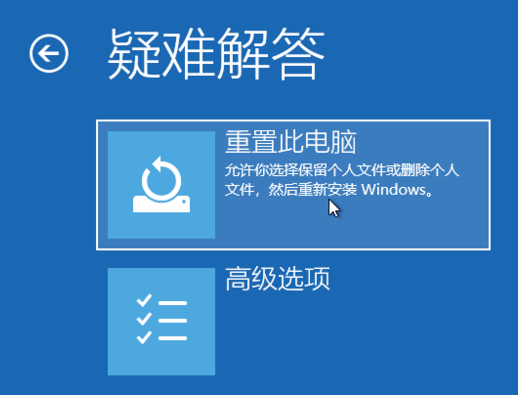
win10图-4
5、依然出现两种选择,保留我的文件和删除所有内容。大家可以根据需要进行选择
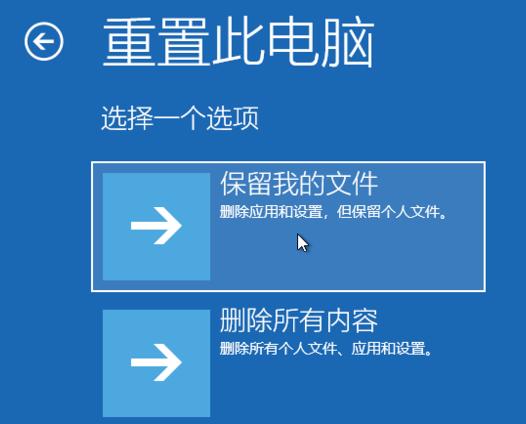
win10恢复出厂设置图-5
6、出现重置此电脑窗口,选择需要重置的账户,如果设置了密码就输入,没有设置密码就直接点击继续
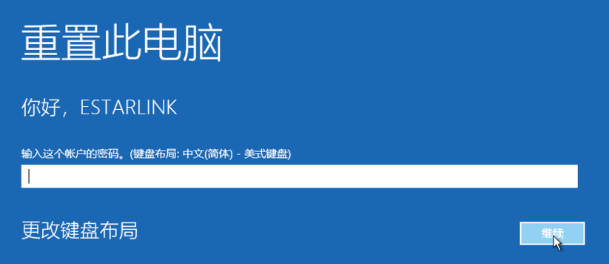
win10图-6
7、一切准备就绪后,点击重置按钮。电脑就会自动重启并重置此电脑
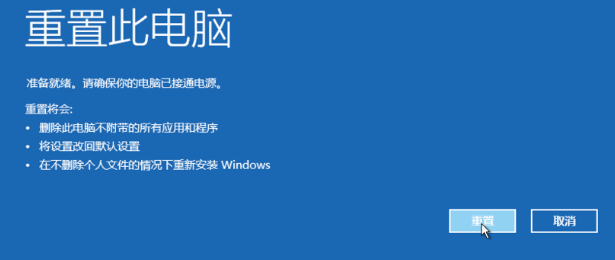
出厂设置图-7
以上就是win10强制恢复出厂设置的图文教程了,希望能帮助到各位






 粤公网安备 44130202001059号
粤公网安备 44130202001059号